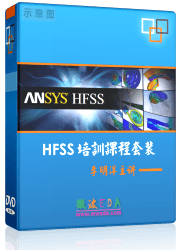切角实现圆极化

设计目标!(具体参数可能不精确,望大家谅解)主要讲解HFSS操作步骤!
GPS微带天线:介质板:厚度:2mm,介电常数:2.2,大小:100mm*100mm
工作频率:1.59GHz,圆极化(左旋还是右旋这里不讲了哈),天线辐射在上半平面覆盖!
50欧同轴线馈电,
1、计算参数
首先根据经验公式计算出天线的基本参数,便于下一步建立模型。
贴片单元长度、宽度(正方形贴片长宽相等)、馈电点位置,分离单元长度.下表是经HFSS分析后选择的一组参数:

2、建立模型
首先画出基板50mm*50mm*2mm 的基板

起名为substrate

介电常数设置为如图2.2的,可以调整color颜色和transparent透明度便于观察

按Ctrl+D可以快速的使模型全可见!按住Ctrl+Alt键,拖动鼠标可以使3D模型自由旋转
同理,我们画贴片:
1、在基板上画出边长65mm(假设用公式算出的是这么多)的正方形
2、起名为patch,颜色选绿色,透明度设为0。5
画切角是比较麻烦的
1、用画线条工具,画三线段,坐标分别是0.5.0, 5.0.0, 0.0.0
2、移动三角形,选中polyline1,选菜旦里editArrangemove,先确定坐标原点或任一点为基准点,将三角形移动到左上角和贴片边沿齐平。
3、复制三角形,选中polyline1,选菜单里editarrangeduplicatearound axis,相对坐标轴复制,角度换成180,然后在右下角就出现了相对称的另一个三角形。

4、从patch上切掉对角上的分离单元polyline1和polyline1_1:
选中patch、polyline1和polyline1_1,选菜单里3D modelerBooleanSubtract
把polyline1和polyline1_1从patch上切掉最后剩下

先在介质板底面画一个100mm*100mm的正方形作为导电地板。起名为 ground
下面就是画馈源了:我们采用同轴线馈电,有两种建模方法:
1、在馈电点画一0.5mm的铜柱代表同轴线内导体,起名为feed
2、在介质板底面馈电点处画一1.5mm的圆,起名为port
3、复制port为port1,复制feed为feed1
4、复选port和feed1,执行菜单里3D ModelerBooleanSubtract,使port成为一个内径0.5mm外径1.5mm的圆环
5、复选ground和port1,执行菜单里3D ModelerBooleanSubtract,在ground上去掉半径为1.5mm的圆

port最后是这样的


画辐射吸收场区:画一个box,大约是离天线四分之波长。
由于天线是强辐射器件,故设定吸收边界条件为ABC(Asymptote Boundary Condition 渐进边界条件)时为 ,而不是 ,这样会提高计算精度,但同时计算时间喝内存需求也大大增加
:11bb
HFSS 天线设计实例.mht
:11bb :11bb :11bb
不错,典型的圆极化微带贴片天线。可以直接利用缩比方式来建立模型。
楼主真是大公无私,我还以为要下载呢,直接看,太好了
感谢分享,非常好的资料!:11bb
Thanks very much!
很好的东西
不错,很给力!
如果有结果分析就更好了
声明:网友回复良莠不齐,仅供参考。如需更专业、系统的学习HFSS,可以购买本站资深专家讲授的HFSS视频培训课程。